Работни места в ресторант
Работното място служи за да може да определите, къде ще се приготвя стоката в кухнята, на бара или на друго място. По този начин програмата ще изпрати стоката за печат на съответния принтер – в бара или в кухнята. Настройката на работно място се прави от картона на стоката, в допълнителните параметри, като отворите връзката „Конфигуриране“, така както е показано на снимката.
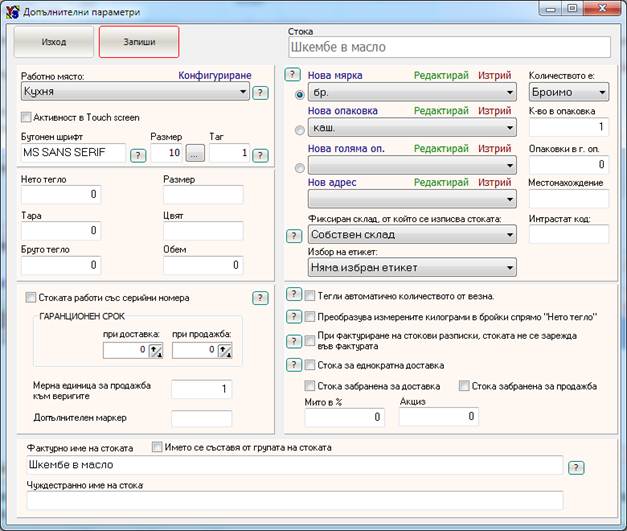
Ще се отвори следващия прозорец, където се настройват работните места и принтерите към тях.
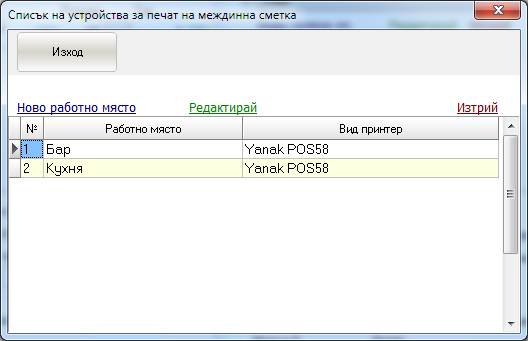
В този прозорец чрез „Ново работно място“ може да създадете неограничен брой работни места, като за всяко работно място трябва да определите принтер. Ако използвате един принтер за печат на всички бележки, също трябва да настроите и по отделно работните места, но насочвате към един и същ принтер. За да настроите принтер, трябва да редактирате настройката на работното място и ще се покаже следния прозорец.
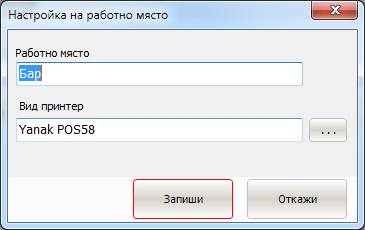
Натиснете бутона в дясната част на колоната „Вид принтер” и ще се отвори прозорец, показан на снимката. В ресторантите обикновено се използват кухненски принтери свързани към компютъра чрез RS232 кабел на КОМ ПОРТ. Тези принтери са по-евтини, но комуникацията е по-бавна и се използва DOS печат, който не е достатъчно гъвкав откъм промяна на дизайна. По принцип по-добрите принтери са мрежовите. При тях комуникацията е бърза, лесно се настройват да работят с повече от един компютър и може да се използват екселските шаблони за печат, където всеки може да си направи собствен шаблон за печат. Те имат само един недостатък – висока цена.
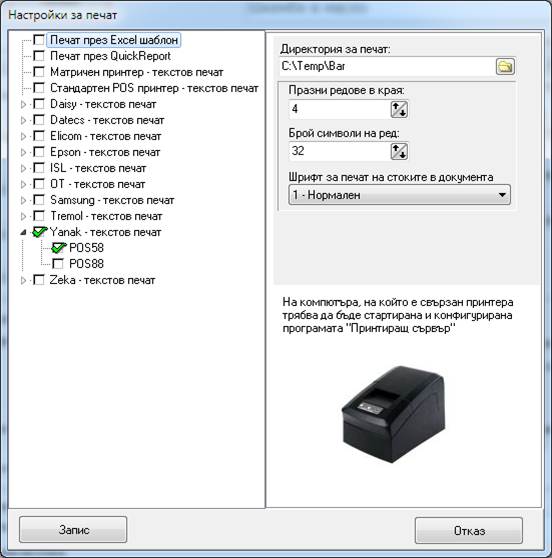
Маркирайте принтера, посочете директорията в която ще се създава текстовия файл за печат и запишете настройката.
За да приключи процесът по настройването, трябва да се настрои и модул „Принтиращ сървър“, Той ще следи за наличие на готови файлове и ще ги изпраща за печат. Виж повече за принтиращия сървър тук.
